
TwitterをGoogleChromeのブラウザを使って閲覧する人も多いのですが、現在ではGoogleChromeでTwitterが見れない等のエラーが発生しています。
どのようなエラーなのか、なぜ見れないのか等を把握して、対処に役立たせてください。
コンテンツ
ChromeでTwitterが見れない!
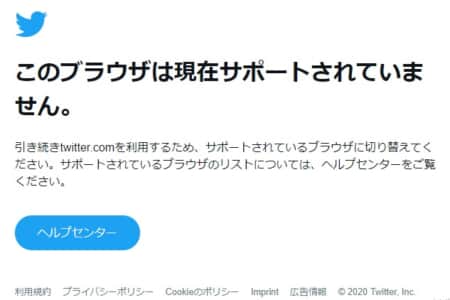
GoogleChromeでTwitterを開くと、上記のようなメッセージが表示されることがあります。
Twitterでサポートされているはずのブラウザでエラーが出ているので、端末もしくはTwitter・Chrome側で不具合が発生しているものと考えられます。
Twitter(ツイッター)で勝手にフォローが外れる不具合の詳細や対処法を徹底解説
「このブラウザは現在サポートされていません」と出る
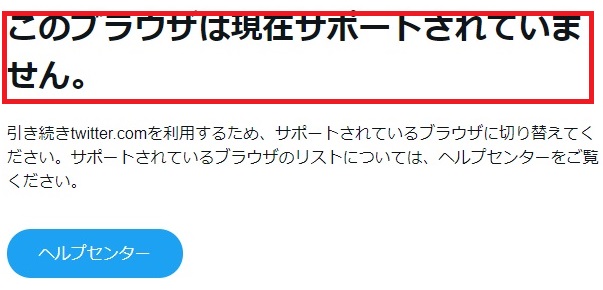
このブラウザは現在サポートされていません。
引き続きTwitter.comを利用するため、サポートされているブラウザに切り替えてください。サポートされているブラウザのリストについては、ヘルプセンターをご覧ください。
引用:twitter.com
上記メッセージは、古いブラウザや対応されていないブラウザをTwitterで開いた場合に出る可能性がある注意メッセージです。
PCやスマホどちらにも出てくる可能性のある表示ですが、多くの人が使っているであろうGoogleChromeで「対応されていない」のエラーが出るとは非常に考えにくいです。
更新(F5等)を押しても再度同じメッセージが出るため、ユーザー側がChromeでTwitterを見る手段は、たまたまエラーが出なかった時のみです。
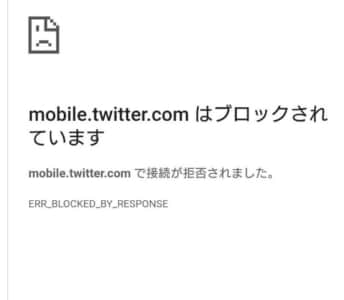
また、Twitterを開けない症状こそ同じですが、「mobile.twitter.comはブロックされています」と表示される可能性もあります。
いわゆる「接続拒否」が起こっている状態で、有害なサイトにアクセスしたときにも上記のメッセージは出ますが、Twitterは有害サイトではないため本来なら出ません。
時間帯でいうと日本時間で10時ごろに多く発生していますが、その後はなんなく使えるか「このブラウザは現在サポートされていません。」の多く発生しているエラー表記が出ます。
一部のユーザー・アカウントのみ発生
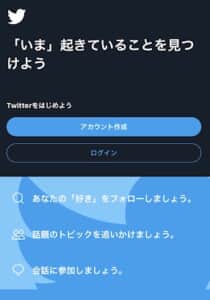
ChromeでTwitterが見れない不具合・エラーは、一部のTwitterアカウントのみに発生しています。
PCやスマホ端末どちらにも発生する可能性がありますが、スマホの場合だとChromeではなくアプリでの利用が主流なので、声を上げている不具合発生ユーザーはPC端末でログインしようとした傾向があります。
どのPCか(Windows、Macのバージョン等)で発生するか傾向は掴めていないため、どの端末でも発生する可能性はあると見ておいていいでしょう。
原因について
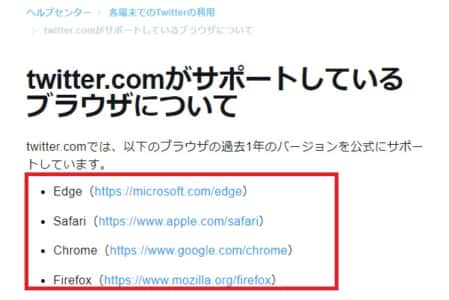
Twitterヘルプによれば、「Chromeはサポートを受けている」と解説があります。
過去1年間のバージョンを公式がサポートしているため、常に更新しているのにTwitterを開けないエラーが発生した場合は、TwitterもしくはChrome側のエラーだと判断して問題はありません。
アクセスできているユーザーも多いためアクセスエラーではなく、一部のユーザーのみに発生した一時的なエラーが濃厚です。
接続拒否の表示が出るエラーは10時ごろに発生する傾向こそありますが、なぜ10時ごろなのかはわかっていません。この時間帯にTwitterが更新(もしくはChromeが更新)される等が原因の可能性としては考えられます。
ChromeでTwitterが見れない場合の対処法

ChromeでTwitterが見れない場合の対処法も合わせて確認しておきましょう。
万が一自分も見れなくなった場合は、下記の対処法からできそうなものを選んで実践してください。
他のブラウザアプリで試してみる

一番簡単な対処法は、「他のブラウザアプリ等でTwitterにログインする」対処法です。
PCにはインターネットエクスプローラー、iPhone等にはSafariがデフォルトでインストールされているため、これらを利用してTwitterを開けるかを試してください(IEは現在ではサポートの対象にはなっていないため、同様に表示されない可能性が高いです)。
「Chrome」「Safari」「Firefox」「Edge」の4つのブラウザで、過去1年間のバージョンなら問題なくTwitterを開ける可能性が高いです。
また、スマホを使っているのであれば、ブラウザではなくTwitterアプリをインストールして利用するのもおすすめです。全体的にアプリ版の方が動きがスムーズで、エラーも起きにくく今回のようなChrome等のブラウザ限定で起こったエラーは、アプリでは起こりません。
PCでChromeのCookieや履歴を削除する
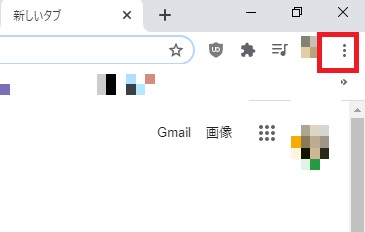
PCの場合なら、サイト閲覧履歴やCookieを削除すれば、開けないサイトが開けるようになる可能性があります。
ちなみに、Cookieとは「サイトを訪問した際に保存される情報」のことで、この情報が多いとエラーが起こりやすく、情報をサーバーに送信されるため場合によっては個人情報にも関係してきます。Twitterのエラーに関わらず定期的に削除した方がいいです。
PCでGoogleChromeを開いて、画面右上の三点アイコンをタップしてください。
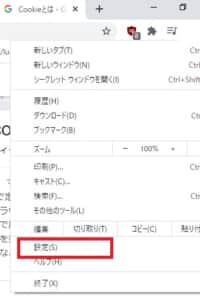
表示されたメニューから「設定」を選択しましょう。
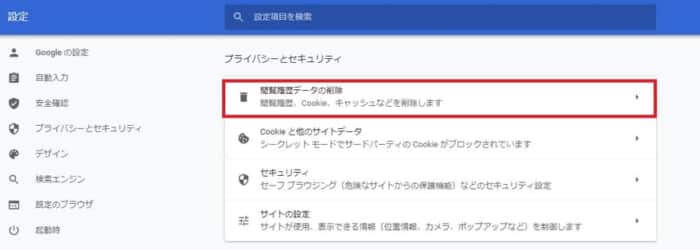
Chromeの設定画面が開かれます。「プライバシーとセキュリティ」の中から閲覧履歴データの削除を選択してください。
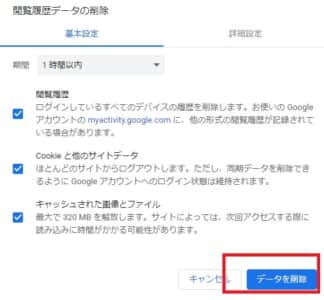
出てきたポップアップのうち「データを削除」を選択してください。
項目一覧のうちチェックマークがついているものは削除されます(開いた瞬間全てのチェックマークがついています)。
他のタブを消して試してみる

もし、ブラウザ内でタブを多く開いてChromeを使っている場合は、タブをいくつか(できれば全部)閉じてから再度Twitterにログインしてみてください。
タブの開きすぎはブラウザやアプリの通信を遅くする原因なので、スムーズに利用したい場合はあまり多く開かない方がいいです。
バックグラウンド再生等を消して試してみる
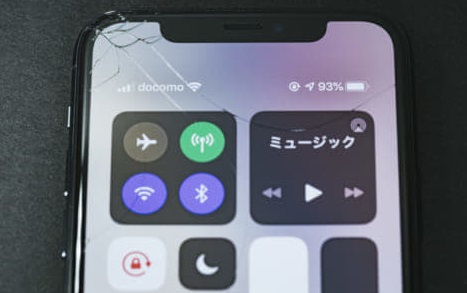
PC等で作業をしていると「BGMが欲しい」と思ってYouTube等で音楽を再生しつつ作業する人が非常に多いです。
この場合はPCの通信が遅くなる可能性があるため、TwitterをChromeで開きたい場合でも推奨されません。バックグラウンドの音楽や動画を一旦ストップさせてからTwitterを開いてみてください。
ブラウザの更新
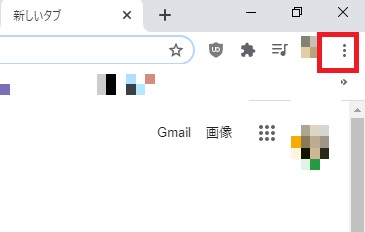
アプリの場合はアプリStore(AppStore・GoogleplayStore等)で更新できますが、ブラウザの場合は、Cookie削除に使った設定アイコンをタップして開きます。
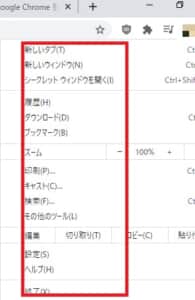
出てきたタブの中に「Google Chromeを更新」という項目があるかを確認してください。
項目があればタップして更新をスタートさせます。ない場合は使っているGoogleChromeは最新バージョンなので、Twitterで対応されているはずのバージョンになっています。
その他の対処法

その他の対処法
- Chrome・Twitterの再起動
- 端末の再起動
- 通信環境のチェック
- Twitterの更新
など
再起動に関しては、TwitterやChromeでどのようなエラーが起きていたとしても対処してくれる傾向が強く、試してみる価値はあります。
端末に問題があった場合なら再起動でも問題なくエラーは解消されますが、通信が一時的に悪い場合もあるので、Wi-Fiの状態や通信制限の有無等も確認しておきましょう。


